win10excel护眼模式怎么设置 如何在EXCEL中关闭护眼模式
更新时间:2023-09-17 12:51:59作者:yang
win10excel护眼模式怎么设置,Win10系统中的Excel提供了护眼模式,以便用户在长时间使用电脑时能够减轻眼睛的疲劳感,护眼模式通过调整显示亮度、对比度、色彩等参数,使得用户在使用Excel时更加舒适。有时候我们可能希望关闭护眼模式,以获得更加真实的色彩和对比度。如何在Excel中关闭护眼模式呢?下面将为大家介绍一些简单的方法。
方法如下:
1.第一种方法,在excel上方找到视图,再找到护眼模式点击
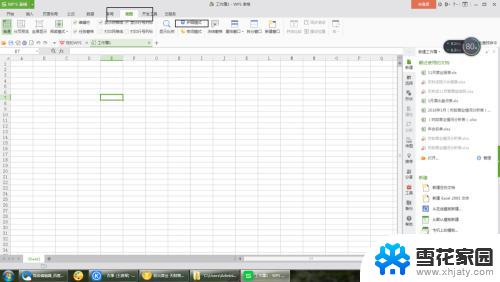
2.点击之后,表格区域就会变成这个颜色
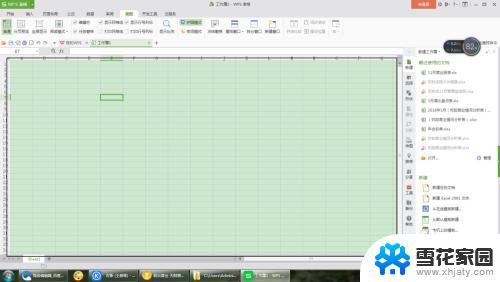
3.关闭护眼模式就再点击如图护眼模式以下
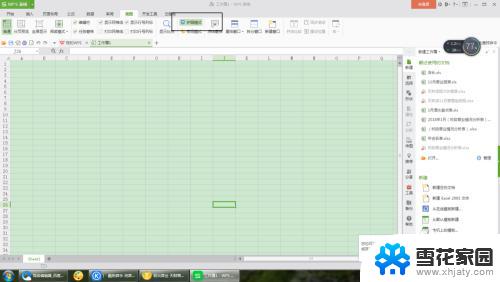
4.第二种方法:在单元格最右下方,有一个类似灯泡的图案。点击它,会有两个选项,护眼模式与夜间模式。我们就点击护眼模式。
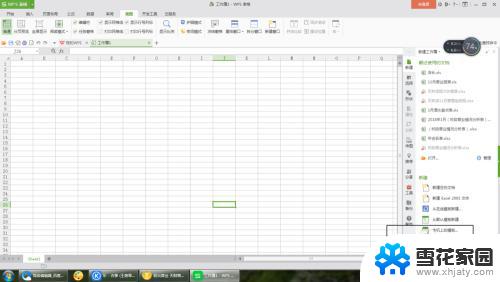
5.护眼模式就已经设置成功了,
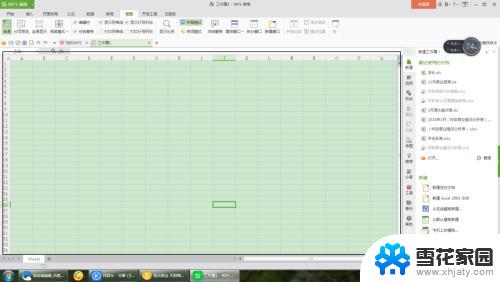
6.需要关掉护眼模式的时候,再点击护眼模式一下就可以了
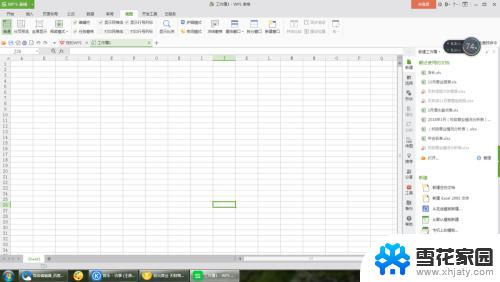
以上是Win10 Excel护眼模式设置的全部内容,如果还有不清楚的用户,可以参考以上步骤进行操作,希望这能对大家有所帮助。
win10excel护眼模式怎么设置 如何在EXCEL中关闭护眼模式相关教程
-
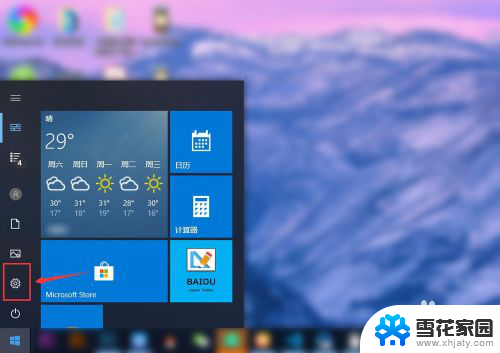 windows怎么关闭护眼模式 Win10 设置护眼模式关闭方法
windows怎么关闭护眼模式 Win10 设置护眼模式关闭方法2024-04-12
-
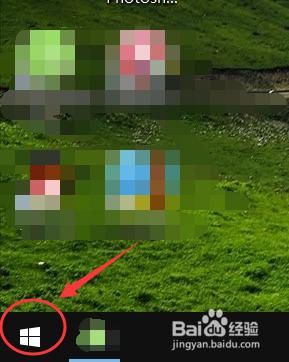 电脑有护眼模式怎么设置 win10护眼模式设置方法
电脑有护眼模式怎么设置 win10护眼模式设置方法2023-12-30
-
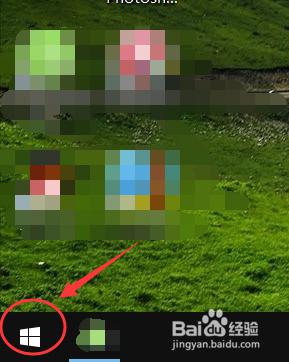 如何更改电脑护眼模式 win10护眼模式打开方法
如何更改电脑护眼模式 win10护眼模式打开方法2024-04-27
-
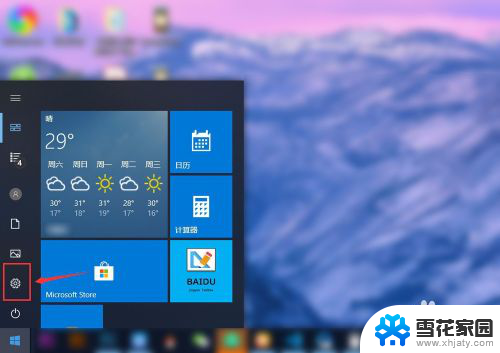 怎么把电脑的护眼模式关闭 Win10 护眼模式怎么调节
怎么把电脑的护眼模式关闭 Win10 护眼模式怎么调节2024-04-29
- 如何设置护眼屏幕 win10护眼模式设置方法
- 电脑护眼屏幕怎么设置 Win10电脑护眼模式设置步骤
- 设置电脑保护眼睛的颜色 Win10电脑护眼模式设置方法
- 电脑屏幕护眼保护怎么设置 Win10电脑护眼模式设置方法
- windows10护眼模式怎么打开 如何设置Windows 10系统自动开启护眼模式
- 如何设置电脑屏幕护眼 Win10电脑护眼模式具体设置方法
- 电脑截屏快捷键ctrl+alt+s保存到哪里了 Win10截图保存在哪里
- 电脑桌面任务栏搜索怎么去掉 Win10任务栏如何去掉Windows搜索框
- 怎么看电脑保存的wifi密码win10 Win10电脑如何查看已连接WIFI的密码
- 怎样重置c盘 win10初始化重置c盘需要备份哪些文件
- 电脑更新文件怎么删除 如何删除Win10更新文件
- win10电脑怎么改账户名 win10账户名称如何更改
win10系统教程推荐
- 1 电脑截屏快捷键ctrl+alt+s保存到哪里了 Win10截图保存在哪里
- 2 怎样重置c盘 win10初始化重置c盘需要备份哪些文件
- 3 win10电脑怎么改账户名 win10账户名称如何更改
- 4 电脑上怎么改时间 win10系统怎样更改电脑的日期和时间
- 5 笔记本电脑如何合上后不关闭屏幕 win10合上笔记本不关闭屏幕设置方法
- 6 电脑的激活日期怎么查 怎样查看win10系统激活的具体时间
- 7 win10关机按钮消失 win10系统电脑如何找回关机键
- 8 windows10关闭激活 如何取消已激活的win10系统
- 9 mp4做动态壁纸 Win10如何将视频设置为桌面壁纸
- 10 电脑显示屏刷新率怎么改 Windows10屏幕刷新率如何设置